Ho un piano Internet Gigabit di Xfinity, con una rete Wi-Fi mesh e un modem piuttosto high-end per l'avvio.
Quindi penseresti che anche con apparecchiature di fascia alta e pacchetti Internet, non ci sarebbero problemi, beh l'ho fatto anche io.
Ne stavo giocando un po' Call of Duty sulla mia Xbox e mi stavo divertendo quando improvvisamente il gioco ha smesso di rispondere ai miei input.
È stato risolto immediatamente, ma il problema si è ripresentato in modo casuale e spesso ha reso il gioco ingiocabile.
Ho controllato la mia rete e, come mi aspettavo, c'erano evidenti segni di picchi di ritardo che si sono verificati durante questo periodo.
Dovevo scoprire perché stava succedendo, sistemarlo e riprendere il mio weekend di relax.
Per fare ciò, sono andato su un paio di forum di utenti e sui siti Web di supporto del mio ISP, dove sono stato in grado di capire qual era il mio problema e l'ho risolto.
Ho compilato tutto ciò che avevo trovato, combinato con ciò che ha funzionato per altre persone, per creare questa guida in modo da poter riparare Internet se si verificano molti picchi di lag.
I picchi di ritardo di Internet sono generalmente causati da un processo di larghezza di banda elevata che potrebbe essere in esecuzione in background del gioco. Per correggere i picchi di ritardo, chiudi questi programmi e non eseguire lo streaming o scaricare file di grandi dimensioni durante la riproduzione.
Continua a leggere per scoprire come aggiornare e reinstallare i driver di rete, oltre al know-how e perché dovresti ripristinare il router se hai un ritardo davvero grave.
Perché il mio ping sta andando a picco?


La latenza o il ping sono influenzati da varie cose, incluso ciò che esegui in background, come è configurato il tuo router e qual è il tuo piano Internet, tra molte altre cose.
Ognuno di questi può andare storto e, di conseguenza, influenzare negativamente la tua latenza, che si presenterà come picchi di ritardo nel tuo gioco.
Se stai riscontrando picchi di ritardo potresti trovare League of Legends si disconnette, anche se la tua connessione Internet è a posto , il che è davvero fastidioso, soprattutto se sei in una partita classificata.
Una connessione Internet lenta o congestionata è uno dei motivi principali per cui potresti riscontrare picchi di ritardo e, dopo aver letto questa guida, saprai come risolvere qualsiasi problema che potrebbe causare picchi di ritardo nei tuoi giochi.
Chiudi processi in background
Anche se la tua velocità di Internet è piuttosto elevata, altri programmi e app inizieranno a risentirne se un'applicazione occupa gran parte della tua larghezza di banda esclusivamente per se stessa.
Ad esempio, la mia Adobe Creative Suite ha iniziato ad aggiornarsi automaticamente, il che ha quasi consumato la mia larghezza di banda, provocando i picchi di ping che avevo durante il gioco.
Per chiudere i processi in background che potrebbero richiedere troppa larghezza di banda:
- Premi Ctrl + Maiusc + Esc per aprire Task Manager.
- Fare clic sulla colonna denominata Rete due volte per ordinare i processi in base all'utilizzo della rete.
- Fai clic con il pulsante destro del mouse sul processo che utilizza la maggior parte della larghezza di banda di rete, che non ti serve in questo momento, e seleziona Termina attività.
- Ripeti l'operazione per ogni processo che ritieni stia utilizzando più larghezza di banda di quanto dovrebbe essere.
Dopo aver chiuso tutti i processi in background, prova a giocare di nuovo e verifica se i picchi di ritardo persistono.
Metti in pausa stream o download


Questo va nello stesso modo in cui avevo parlato in precedenza dei processi in background.
Disattiva tutti gli stream o i download attualmente in esecuzione su qualsiasi dispositivo della tua rete.
Poiché lo streaming e il download sono alcune delle attività che richiedono più larghezza di banda, il tuo gioco inizierà a risentirne se sei attivo in background.
I picchi di ritardo peggioreranno ulteriormente, il che apparirà mentre il personaggio del giocatore si teletrasporta ovunque, grazie alla consistente perdita di pacchetti che si verifica quando non c'è abbastanza larghezza di banda per far passare tutti i dati del gioco.
Dopo aver disattivato gli stream e i download nei programmi che non stai utilizzando durante il gioco, prova a vedere se i picchi di ritardo si ripresentano.
Usa una VPN


La VPN a volte è incostante quando viene utilizzata con i giochi, ma ha funzionato per molte persone, quindi vale la pena dare un'occhiata.
Non è necessaria una VPN incentrata sui giochi e qualsiasi VPN funzionerà, come Windscribe o ExpressVPN.
Installa l'app VPN sul tuo computer, iscriviti al servizio e connettiti al server più vicino a te.
Prova a giocare per vedere se i picchi di ritardo sono ancora presenti.
Se sì, prova a connettere l'app VPN a una regione più vicina ai server del gioco.
Ad esempio, se vivi nella regione degli Stati Uniti occidentali e giochi su server degli Stati Uniti orientali, prova a connettere la VPN a un server nella regione degli Stati Uniti orientali.
Riprova il gioco e vedi se la situazione è migliorata.
Usa ExitLag
Piuttosto che utilizzare una VPN, che è più rischiosa e può far scattare i campanelli d'allarme nei sistemi anti-cheat in-game, utilizzando un software appositamente creato come ExitLag può tenerti al sicuro.
ExitLag è un servizio a pagamento, ma poiché è più efficace nell'instradare il traffico solo dai tuoi giochi, è migliore delle VPN quando si tratta di ridurre il ritardo e la latenza.
Il software connette il tuo computer ai loro server, che trova automaticamente il miglior percorso possibile che la tua connessione deve seguire per avere la minor quantità di latenza.
C'è un piano gratuito che ti permetterà di provarlo e vedere se risolve il ritardo e costa $ 6,50 al mese dopo la fine del periodo di prova.
Ha un ampio elenco di giochi compatibili, dai più popolari ai titoli più oscuri.
Installa il software e accedi con il tuo account per iniziare a utilizzare le sue capacità.
Imposta il server più vicino a te sotto il gioco a cui stai attualmente giocando e avvia il gioco.
ExitLag ti collegherà automaticamente ai server di gioco utilizzando il percorso più breve.
Aggiorna i driver di rete
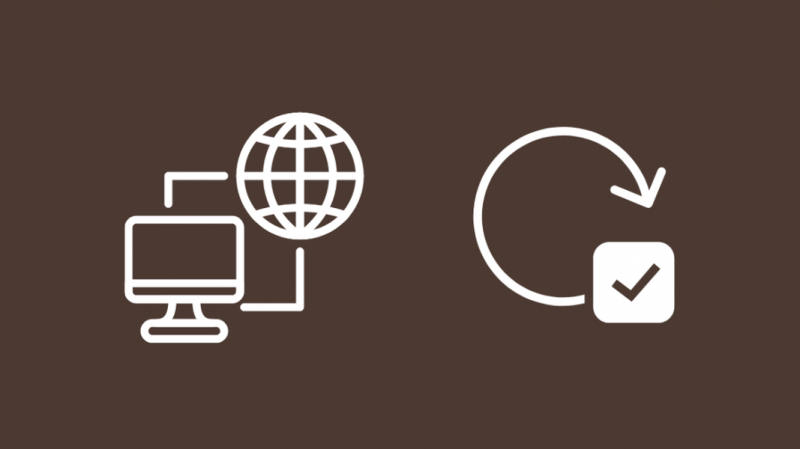
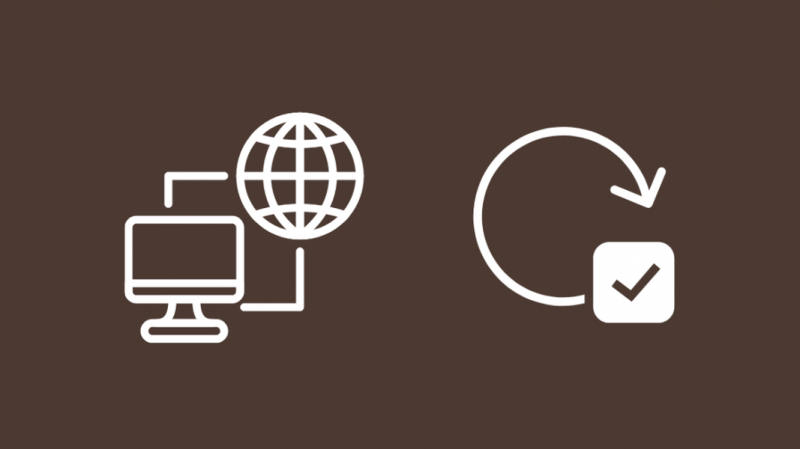
I driver fungono da intermediari tra l'hardware di rete come un router o un modem e il computer e consentono loro di comunicare tra loro.
Come con qualsiasi software, anche i driver sono soggetti a bug o errori, ma puoi risolverli abbastanza facilmente.
Devi solo aggiornare i driver che hai o reinstallarli.
Per aggiornare i driver di rete:
- Premere Tasto Win + R per aprire la casella di esecuzione.
- Tipo devmgmt.msc nella casella di testo.
- Quando si apre Gestione dispositivi, espandi Schede di rete .
- Fare clic con il pulsante destro del mouse sulla scheda di rete e selezionare Aggiorna il software del driver .
- Nella procedura guidata di aggiornamento del driver, selezionare Cerca automaticamente il software del driver aggiornato .
- Segui il resto delle istruzioni della procedura guidata per completare l'aggiornamento del driver.
- Riavvia il PC al termine dell'aggiornamento.
Per reinstallare i driver di rete:
- Premere Tasto Win + R per aprire la casella di esecuzione.
- Tipo devmgmt.msc nella casella di testo.
- Quando si apre Gestione dispositivi, espandi Schede di rete .
- Fare clic con il pulsante destro del mouse sulla scheda di rete e selezionare Disinstalla dispositivo ,
- Conferma la richiesta di disinstallazione.
- Per reinstallare il driver, fare clic sul pulsante etichettato Cerca modifiche hardware dalla barra nella parte superiore dello schermo.
- Il dispositivo verrà rilevato automaticamente e i driver verranno reinstallati.
- Riavvia il computer al termine della reinstallazione del driver.
Dopo aver aggiornato o reinstallato i driver di rete, controlla se i picchi di ritardo sono ancora presenti nel gioco.
Riavvia il tuo router
A volte, i bug nel software del router possono manifestarsi come picchi di ritardo nel gioco, soprattutto se stai giocando su una connessione Wi-Fi.
Fortunatamente, ottenere la maggior parte di questi bug è abbastanza facile; devi solo riavviare il router.
Per fare ciò, per prima cosa, spegni il router e scollegalo dal muro.
Quindi attendere almeno 15-20 secondi prima di ricollegarlo.
Dopo aver riavviato il router, prova a giocare con alcuni giochi e verifica se i picchi di ritardo si verificano di nuovo.
Ripristina il tuo router
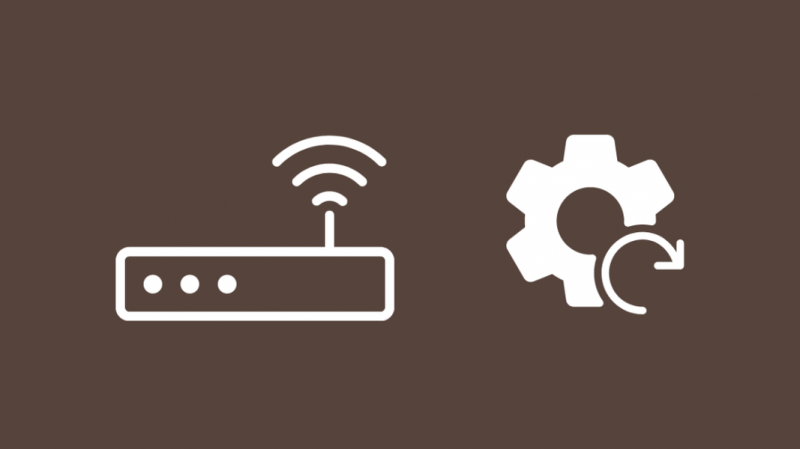
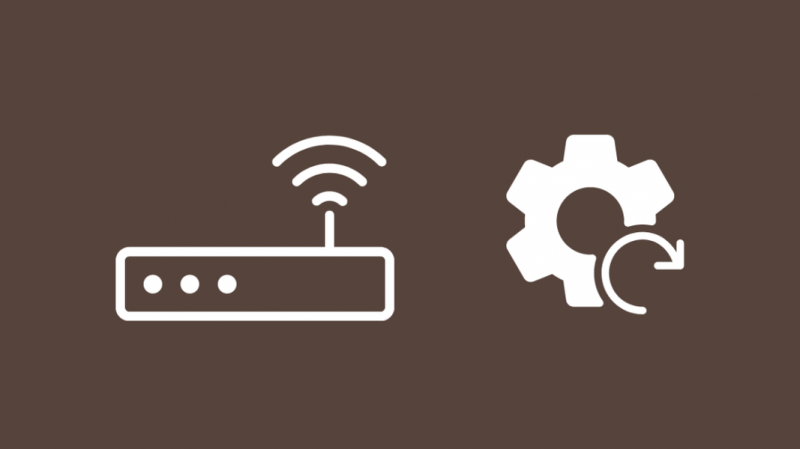
Un router funge da endpoint per la tua connessione che comporta un ampio percorso attraverso le reti che compongono Internet.
Il percorso seguito dalla connessione tra te e il server del gioco è determinato principalmente dal tuo ISP e talvolta può richiedere un percorso più lungo del necessario.
Il ripristino del router potrebbe ripristinare la connessione e offrirti un percorso più ottimale verso i server del gioco.
Ogni router dell'ISP ha il proprio metodo di ripristino, quindi per scoprire come ripristinare il router, consulta il suo manuale o chiama il tuo ISP per scoprire come.
Contatta il supporto
Se nessuno di questi passaggi per la risoluzione dei problemi ha funzionato, c'è ancora la possibilità di contattare l'assistenza clienti del tuo ISP.
Dì loro che hai avuto picchi di ritardo nel gioco e parla loro di ciò che hai provato fino a questo punto per risolverlo.
Pensieri finali
C'è una moltitudine di fattori che entrano in gioco avere un buon ping o latenza e l'effetto di avere un ottimo ping nei tuoi giochi sarà l'assenza di lag.
Cerca di mantenere basso il ping riducendo la larghezza di banda utilizzata da altri dispositivi e programmi spegnendo quei dispositivi o chiudendo quei processi.
Puoi anche collegare il tuo PC o console da gioco al router con un cavo ethernet per avere una connessione di rete più affidabile poiché ethernet è sempre più veloce del Wi-Fi.
Se hai un router che supporta Wi-Fi Multimedia, disattivare la funzione e vedere se il ritardo e la balbuzie scompaiono.
Potresti anche divertirti a leggere
- Che cos'è un buon ping? Immergiti nella latenza [2021]
- Filtraggio NAT: come funziona? Tutto quello che devi sapere [2022]
- 300 Mbps sono buoni per il gioco? [2021]
- Di quale velocità di caricamento ho bisogno per lo streaming su Twitch?
- I router mesh sono buoni per il gioco? [2021]
Domande frequenti
Perché il mio ping è così alto, ma la mia connessione Internet è buona?
Il tuo ping può aumentare indipendentemente dalla tua velocità di Internet quando qualsiasi altro processo ad alta intensità di larghezza di banda è in esecuzione in background del tuo gioco.
Cos'è il jitter di Internet?
Il jitter di Internet è quando il pacchetto che viene inviato subisce un ritardo.
Questo è principalmente un problema basato sulla congestione e può essere risolto riavviando o ripristinando il router.
È possibile eseguire 0 ping?
Zero ping è lo scenario ideale per qualsiasi rete, ma poiché i dati devono viaggiare fisicamente attraverso una connessione, è impossibile nel mondo reale.
I frame al secondo (FPS) più alti sono buoni?
Un FPS più alto significa sempre che l'esperienza che avrai con un gioco sarà molto più fluida e dovresti sempre cercare di ottenere il massimo dal tuo hardware, specialmente se stai giocando in modo competitivo.
